Win8电脑重装教程(详解Win8电脑重装步骤,让你的电脑焕然一新)
184
2025 / 07 / 08
随着Windows10的不断升级和改进,有些用户可能觉得它变得越来越复杂,或者由于硬件兼容性问题,需要回到Windows8操作系统。本文将为大家详细介绍如何从Win10重装为Win8,以便让你的电脑回到过去。请注意,在进行此操作之前,请备份所有重要数据以防止数据丢失。
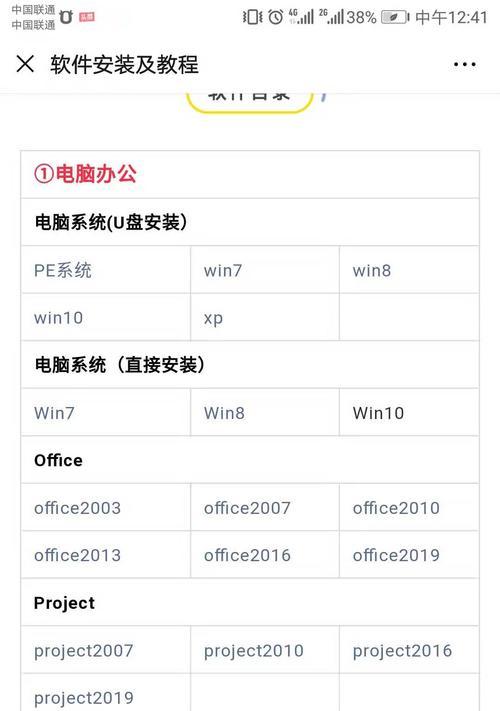
准备工作:备份重要数据
在重装系统之前,首先需要将所有重要的个人文件、照片、视频等进行备份,以免在操作过程中丢失。可以使用外部硬盘、云存储服务或者将数据复制到另一个计算机来完成备份。
获取Windows8安装文件
在进行重装之前,需要获取Windows8的安装文件。可以从官方网站下载Windows8的ISO文件,或者使用原始的安装光盘进行重装。
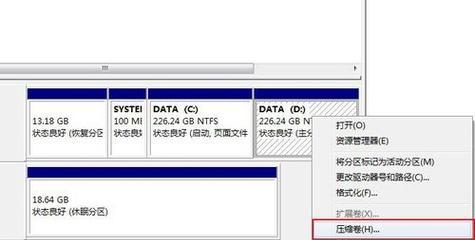
创建可启动的安装媒介
将Windows8的安装文件制作成可启动的安装媒介,有两种方法可供选择。一种是使用官方提供的Windows8USB/DVD下载工具制作启动U盘或刻录光盘,另一种是使用第三方软件如Rufus等进行制作。
重启电脑并进入BIOS设置
重启电脑后,按下相应的按键(通常是Del、F2或F12)进入BIOS设置。在BIOS设置中,将启动顺序调整为首先从制作好的安装媒介启动。
进入Windows8安装界面
重启电脑后,将进入Windows8的安装界面。按照屏幕上的指示进行操作,选择语言、键盘布局等相关设置。
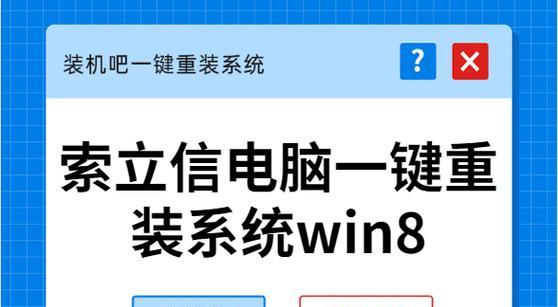
选择安装类型
在安装界面中,需要选择安装类型。可以选择保留文件和设置、只保留文件或者完全清除硬盘上的所有内容。根据个人需求选择适当的选项。
接受许可协议
在安装界面中,需要阅读并接受Windows8的许可协议。请仔细阅读相关内容并勾选同意选项。
选择安装位置
在安装界面中,需要选择将Windows8安装到哪个硬盘分区或者磁盘上。根据实际情况进行选择,并确保所选分区有足够的可用空间。
等待安装完成
安装过程可能需要一段时间,请耐心等待直到安装完成。期间,电脑可能会自动重启数次,请不要中断安装过程。
设置个人账户和密码
安装完成后,系统将要求设置个人账户和密码。请根据屏幕上的指示进行操作,并确保记住所设定的账户和密码。
安装驱动程序和更新
安装完成后,需要手动安装相应的驱动程序和更新,以保证电脑的正常运行。可以从电脑制造商的官方网站下载最新的驱动程序,并通过WindowsUpdate进行系统更新。
恢复个人文件
在完成驱动程序和更新的安装后,可以将之前备份的个人文件复制回原来的位置。确保所有重要文件都已恢复,并进行必要的整理和排序。
安装常用软件
在恢复个人文件之后,可以开始安装常用软件和工具。根据个人需求选择合适的软件,并确保从官方网站下载最新版本。
调整系统设置
在完成软件安装之后,可以根据个人喜好和习惯调整系统设置,如桌面背景、显示分辨率、电源管理等。
通过以上步骤,你已经成功将电脑从Windows10重装为Windows8系统。记得在操作过程中保持耐心,并且在安装前备份重要数据。希望本教程能帮助你顺利完成系统降级,并让你的电脑回到过去。
